Membuat dan menyebarkan komputer virtual dalam set ketersediaan menggunakan Azure PowerShell
Berlaku untuk: ✔️ VM Windows
Dalam tutorial ini, Anda mempelajari cara meningkatkan ketersediaan dan keandalan Komputer Virtual (VM) menggunakan Set Ketersediaan. Set Ketersediaan memastikan bahwa VM yang Anda sebarkan di Azure didistribusikan di beberapa simpul perangkat keras yang terisolasi dalam kluster.
Dalam tutorial ini, Anda akan mempelajari cara:
- Membuat set ketersediaan
- Membuat VM dalam set ketersediaan
- Memeriksa ukuran VM yang tersedia
- Memeriksa Azure Advisor
Meluncurkan Azure Cloud Shell
Azure Cloud Shell adalah shell interaktif gratis yang dapat Anda gunakan untuk menjalankan langkah-langkah dalam artikel ini. Shell ini memiliki alat Azure umum yang telah dipasang sebelumnya dan dikonfigurasi untuk digunakan dengan akun Anda.
Untuk membuka Cloud Shell, cukup pilih Coba dari sudut kanan atas blok kode. Anda juga dapat meluncurkan Cloud Shell di tab browser terpisah dengan membuka https://shell.azure.com/powershell. Pilih Salin untuk menyalin blok kode, tempelkan ke Cloud Shell, dan tekan masukkan untuk menjalankannya.
Membuat set ketersediaan
Perangkat keras di lokasi dibagi menjadi beberapa domain pembaruan dan domain kesalahan. Domain pembaruan adalah sekelompok VM dan perangkat keras fisik yang mendasarinya yang dapat di-boot ulang secara bersamaan. VM dalam domain kesalahan yang sama berbagi penyimpanan umum serta sumber daya umum dan sakelar jaringan.
Anda dapat membuat set ketersediaan dengan New-AzAvailabilitySet. Dalam contoh ini, jumlah domain pembaruan dan kesalahan adalah 2 dan set ketersediaan bernama myAvailabilitySet.
Membuat grup sumber daya.
New-AzResourceGroup `
-Name myResourceGroupAvailability `
-Location EastUS
Buat set ketersediaan terkelola menggunakan New-AzAvailabilitySet dengan parameter -sku aligned.
New-AzAvailabilitySet `
-Location "EastUS" `
-Name "myAvailabilitySet" `
-ResourceGroupName "myResourceGroupAvailability" `
-Sku aligned `
-PlatformFaultDomainCount 2 `
-PlatformUpdateDomainCount 2
Membuat VM di dalam set ketersediaan
VM harus dibuat dalam set ketersediaan untuk memastikan VM didistribusikan dengan benar di seluruh perangkat keras. Anda tidak dapat menambahkan VM yang sudah ada ke set ketersediaan setelah dibuat.
Saat membuat VM dengan New-AzVM, Anda menggunakan parameter -AvailabilitySetName untuk menentukan nama set ketersediaan.
Pertama, atur nama pengguna dan kata sandi admin untuk VM dengan Get-Credential:
$cred = Get-Credential
Sekarang, buat dua VM dengan New-AzVM di set ketersediaan.
for ($i=1; $i -le 2; $i++)
{
New-AzVm `
-ResourceGroupName "myResourceGroupAvailability" `
-Name "myVM$i" `
-Location "East US" `
-VirtualNetworkName "myVnet" `
-SubnetName "mySubnet" `
-SecurityGroupName "myNetworkSecurityGroup" `
-PublicIpAddressName "myPublicIpAddress$i" `
-AvailabilitySetName "myAvailabilitySet" `
-Credential $cred
}
Dibutuhkan beberapa menit untuk membuat dan mengonfigurasi kedua VM. Setelah selesai, Anda memiliki dua komputer virtual yang didistribusikan di seluruh perangkat keras yang mendasarinya.
Jika Anda melihat set ketersediaan di portal dengan membuka Grup Sumber Daya>myResourceGroupAvailability>myAvailabilitySet, Anda akan melihat bagaimana VM didistribusikan di dua domain kesalahan dan pembaruan.
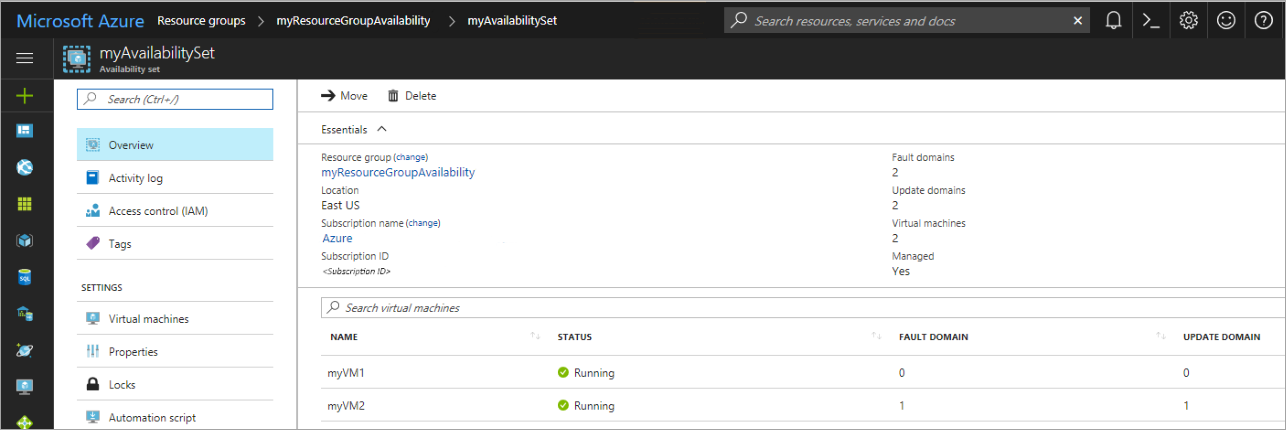
Catatan
Dalam keadaan tertentu, 2 Mesin Virtual dalam AvailabilitySet yang sama dapat berbagi FaultDomain yang sama. Ini dapat dikonfirmasi dengan membuka set ketersediaan Anda dan memeriksa kolom Domain Kesalahan. Hal ini dapat disebabkan oleh urutan peristiwa berikut saat menyebarkan VM:
- Mesin Virtual pertama telah disebarkan
- Mesin Virtual pertama Dihentikan/Dialokasikan
- Mesin Virtual ke-2 Disebarkan. Dalam keadaan ini, Disk OS dari Mesin Virtual ke-2 mungkin dibuat di Domain Kesalahan yang sama dengan Mesin Virtual pertama, sehingga Mesin Virtual ke-2 juga akan berada di FaultDomain yang sama. Untuk menghindari masalah ini, disarankan untuk tidak menghentikan/membatalkan alokasi VM antar penyebaran.
Memeriksa ukuran VM yang tersedia
Saat membuat VM di dalam set ketersediaan, Anda perlu mengetahui ukuran VM apa yang tersedia di perangkat keras. Gunakan perintah Get-AzVMSize untuk mendapatkan semua ukuran yang tersedia untuk komputer virtual yang dapat Anda sebarkan di set ketersediaan.
Get-AzVMSize `
-ResourceGroupName "myResourceGroupAvailability" `
-AvailabilitySetName "myAvailabilitySet"
Memeriksa Azure Advisor
Anda juga dapat menggunakan Azure Advisor untuk mendapatkan informasi selengkapnya tentang cara meningkatkan ketersediaan VM Anda. Azure Advisor menganalisis konfigurasi dan telemetri penggunaan Anda, lalu merekomendasikan solusi yang dapat membantu Anda meningkatkan efektivitas biaya, performa, ketersediaan, dan keamanan sumber daya Azure Anda.
Masuk ke portal Azure, pilih Semua layanan, dan ketikkan Advisor. Dasbor Advisor menampilkan rekomendasi yang dipersonalisasi untuk langganan yang dipilih. Untuk mengetahui informasi selengkapnya, lihat Mulai menggunakan Azure Advisor.
Langkah berikutnya
Dalam tutorial ini, Anda mempelajari cara:
- Membuat set ketersediaan
- Membuat VM dalam set ketersediaan
- Memeriksa ukuran VM yang tersedia
- Memeriksa Azure Advisor
Lanjutkan ke tutorial berikutnya untuk mempelajari tentang set skala komputer virtual.